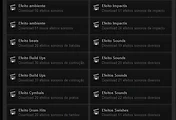이미지 또는 동영상으로 gif (움짤)을 만드는 방법을 소개합니다. 몇번의 연습만 해도 쉽게 이해하고 만들 수 있습니다.이해가 안되는 부분이 있으면 댓글로 남겨주십시오.
GIF (움짤)을 만드는 2가지 방법 을 소개합니다.
1. 다음팟플레이어(무료) + 포토스케이프(무료) / 2. 다음팟플레이어(무료) +AnimateGIF (무료 포터블)
|
● 이 방법으로 기본 gif를 만들었다면 응용하기 ☞ 다음팟플레이어로 gif(움짤)만들기 [동영상 캡쳐 사용] <- 새로 추가 |
1. 다음팟플레이어(무료) + 포토스케이프(무료)
이미지로 gif만들때는 6번 또는 11번으로 바로 이동하십시오.
다음팟플레이어 다운로드 : http://tvpot.daum.net/application/PotPlayer.do
포토스케이프 다운로드 : http://www.photoscape.co.kr/ps/main/download.php
1. 먼저 동영상으로 gif (움짤)을 만들기 위해 다음팟플레이어를 이용해 이미지로 캡쳐해야합니다.
( 곰플레이어에도 이 기능이 있습니다. )
영상을 다음팟플레이어로 재생시킨후 정지시키고 마우스 오른쪽 클릭 - 재생정보를 클릭합니다.
2. 창이 나오면 파일 정보의 VIDEO부분에서 아래처럼 Duration과 Width,Height,Display aspect ratio, Frame rate를 확인합니다. Duration은 영상 길이, Width은 영상 가로 길이. Height은 영상 세로길이, Display aspect ratio은 비율입니다. Frame rate는 1초당 프레임수로 24, 25, 29.970fps 등으로 표시됩니다.
아래 이미지에서 4초4ms가 보이는데 ms는 밀리세컨드로 1000분의 1초를 뜻합니다. ms를 무시하고 가로,세로길이, 비율,프레임을 기억해둡니다.
3. 컨트롤+G ( Control +G ) 또는 마우스 오른쪽 - 영상 - 영상캡쳐 - 연속 영상캡쳐를 선택합니다.
4-1. 동영상을 먼저 재생시킨 후 캡쳐하고 싶은 구간에서 멈춥니다.
4-2. 저장폴더를 선택
4-3. 이미지를 JPEG 또는 PNG를 선택합니다. (JPEG는 품질 설정이 가능)
4-4. 크기를 선택하는데 원본 크기또는 원하는 크기를 설정합니다. 원하는 크기 선택시 2번에서 소개했던 비율을 생각해 지정합니다. 크기가 클수록 GIF 용량이 커질수 있으니 되도록이면 작게 하는 걸 추천합니다.
4-5. 캡쳐할 구간의 프레임수를 입력합니다. 만약 캡쳐구간이 4초, 영상 frame rate가 29.970(=30)라면 최대120 (4 x 30)을 입력합니다. 그런 후 프레임당에서 1에서 3을 입력합니다. ( 프레임을 1로 설정하면 gif가 느리고, 3으로 하면 gif가 자연스러울 것입니다. 그 이상을 입력해 확인해 보시기 바랍니다. )
4-6. 시작을 클릭하고 (아무것도 나타나지 않음) 동영상을 재생하면 이미지로 저장 폴더에 자동으로 저장됩니다.
5. 저장된 이미지
===============================================================================
< 프레임당 설정은 1~3으로 한 후 포토스케이프로 만든 예시 . 2014 소치동계올림픽 김연아 장면>
|
프레임당 1 |
프레임당 2 |
프레임당 3 |
6. 포토스케이프를 실행해 GIF애니메이션을 선택합니다.
7. 이미지가 있는 폴더에서 이미지를 선택한 후 오른쪽으로 옮깁니다.
8. 표시 시간 변경을 클릭해 1을 입력하고 모든 프레임의...선택합니다.
( 모든 프레임의....은 전체 이미지가 일정한 속도로 움직입니다.)
9. GIF (움짤) 크기를 조절하기 위해 오른쪽처럼 캔버스 크기 지정에서 조절합니다.

10. 저장합니다.
======================================================================================
< 프레임당 설정은 1~3으로 한 후 AnimateGIF로 만든 예시 . 2014 소치동계올림픽 김연아 장면>
|
프레임당 1 |
프레임당 2 |
프레임당 3 |
2. 다음팟플레이어(무료) +AnimateGIF (무료 포터블)
(압축을 풀어 AnimateGIF.exe를 실행시키면 됩니다.)
11. 다음팟플레이어로 캡쳐된 이미지로 GIF (움짤)을 만드는데 AnimateGIF 프로그램을 이용할 수 있습니다.
포토스케이프처럼 크기나 시간 조절은 없으나 이미지가 일정하면 오히려 더 쉽게 만들 수 있습니다.
11-1. 저장 폴더에서 프로그램 창으로 직접 끌어다 놓습니다.
11-2. 이미지를 목록에서 삭제하는 기능도 있습니다.
11-3. Loop animation에 체크하면 반복됩니다.
11-4. Frame delay를 1로 설정합니다.
11-5. 품질을 High로 설정합니다. (또는 적당히 조절합니다.)
11-6. Animate를 클릭합니다.
12. 저장 부분과 진행되는 장면
결론 : 같은 설정시
1. 다음팟플레이어 + 포토스케이프 : 적은 용량, 빠른 변환, 설정 많음.
2. 다음팟플레이어 +AnimateGIF : 큰 용량, 느린 변환, 설정 간단.
● 기본 gif를 만들었다면 응용하기 ☞ 멋진 테두리가 있는 gif 만들기 (gif 만들기 응용편)
'컴퓨터일반' 카테고리의 다른 글
| 효과음 - 천둥 소리 모음 4 (0) | 2014.03.18 |
|---|---|
| 효과음 모음 다운 사이트 (2) | 2014.02.13 |
| 효과음 - 천둥 소리 모음 3 (1) | 2014.01.17 |















 AnimateGif.zip
AnimateGif.zip